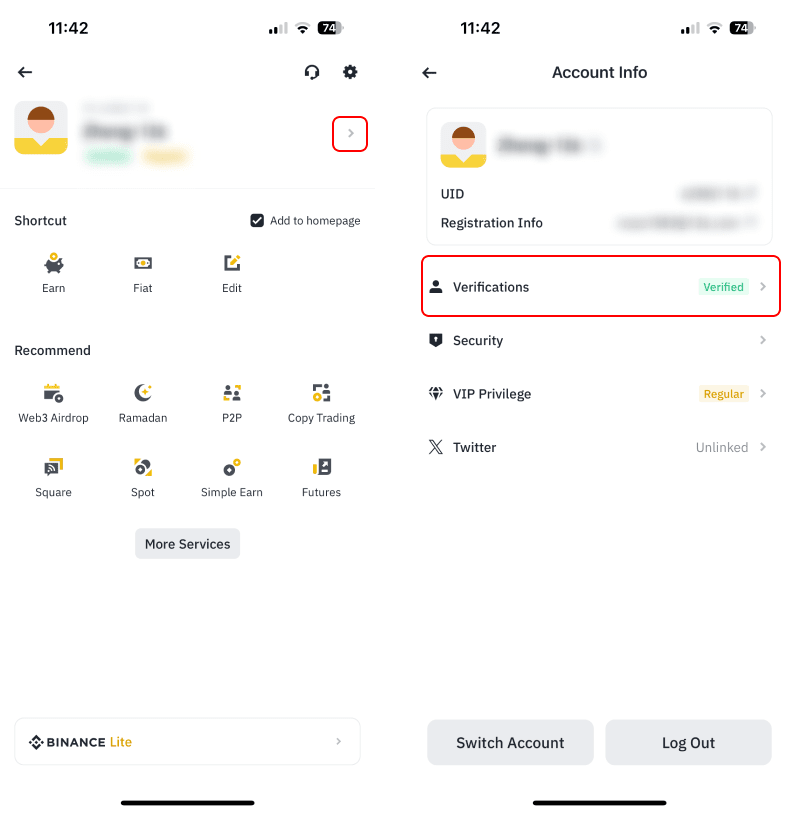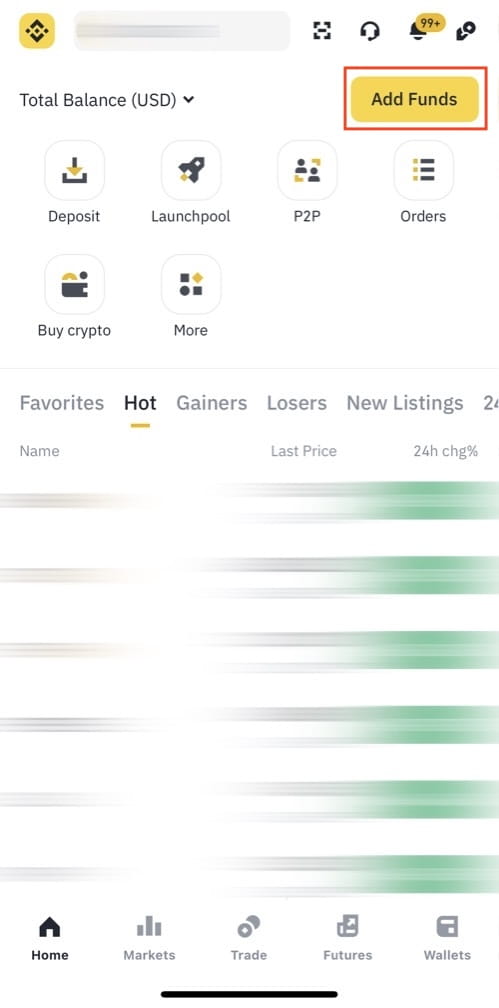
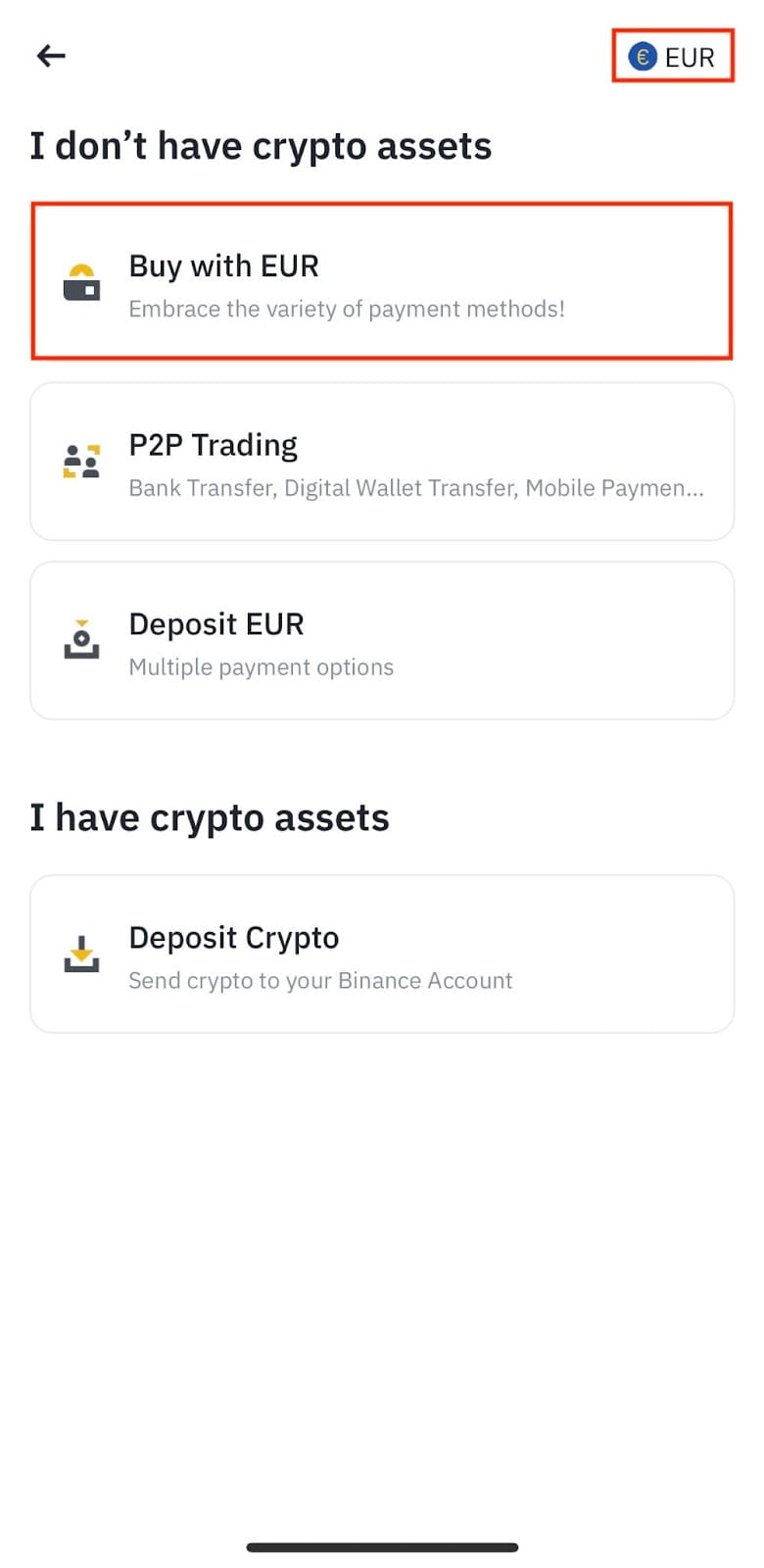
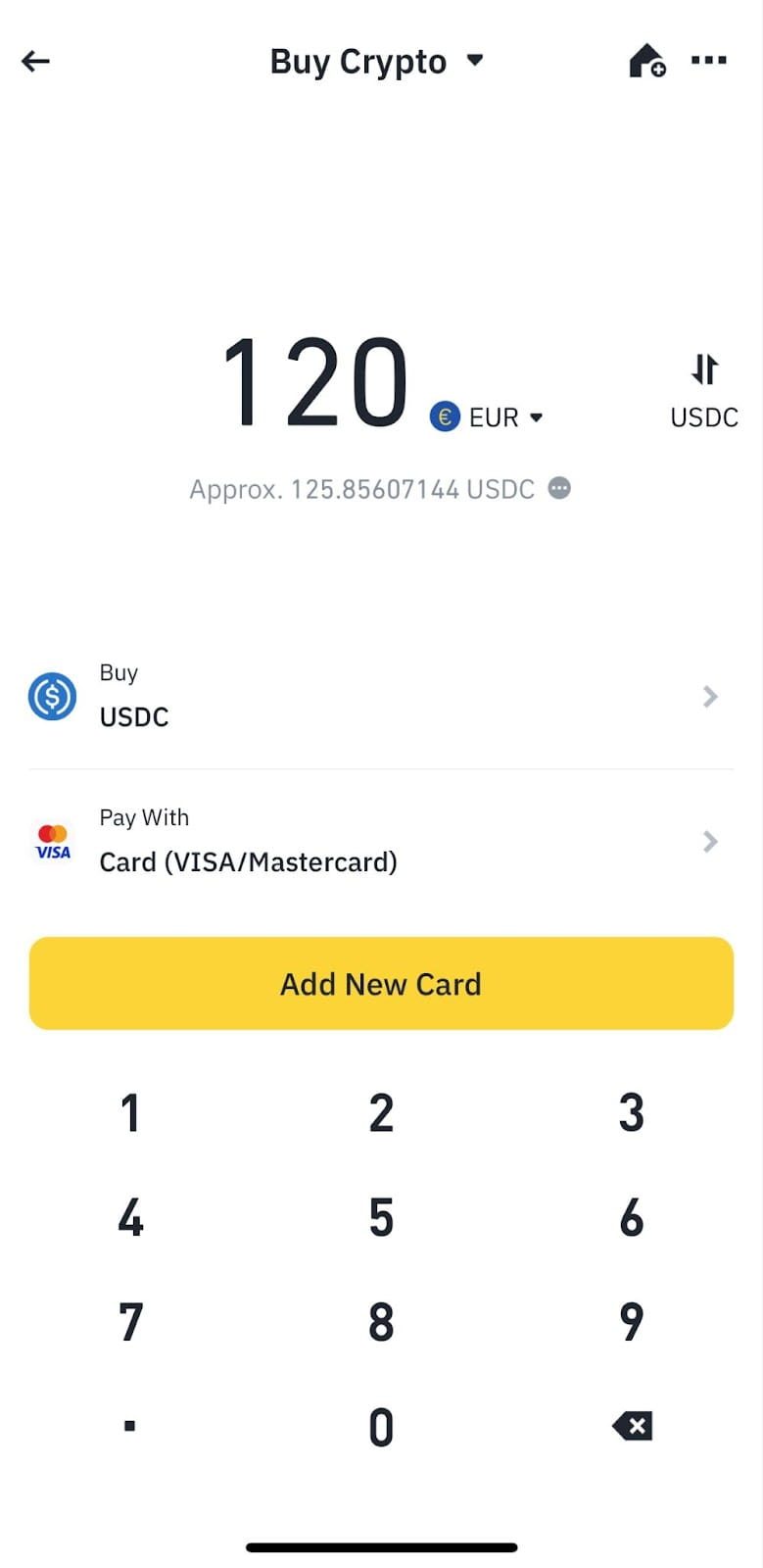
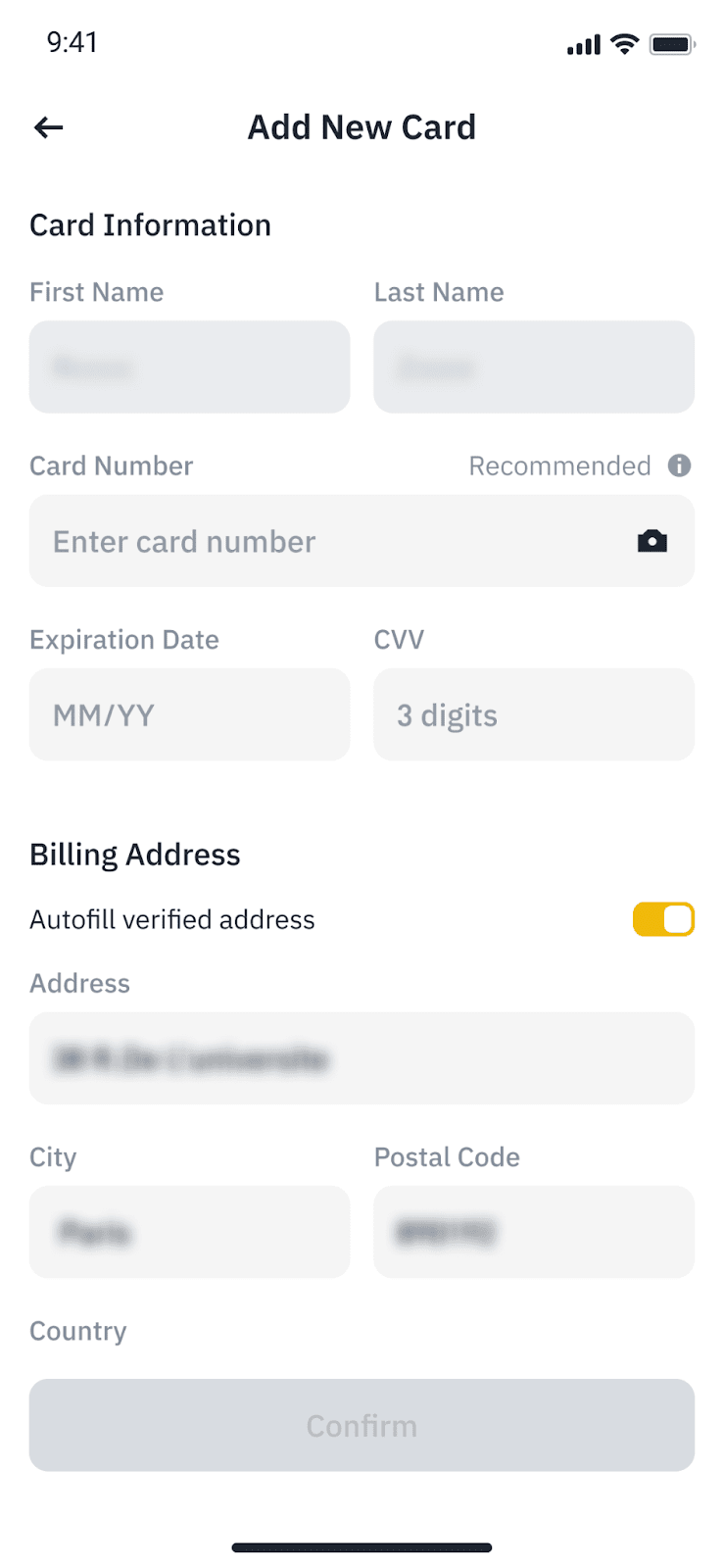
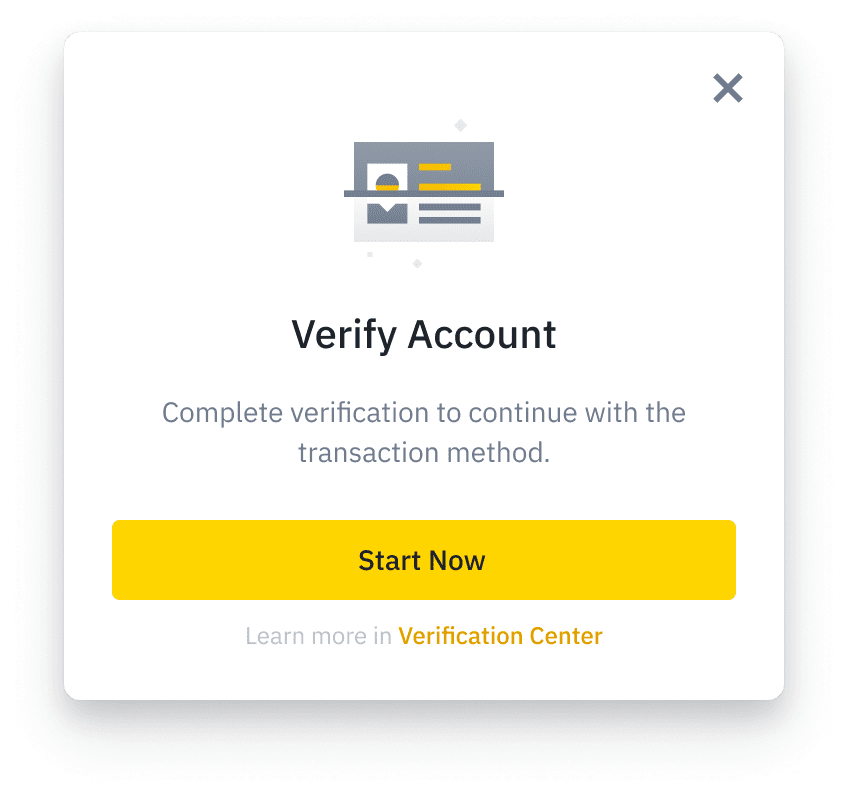
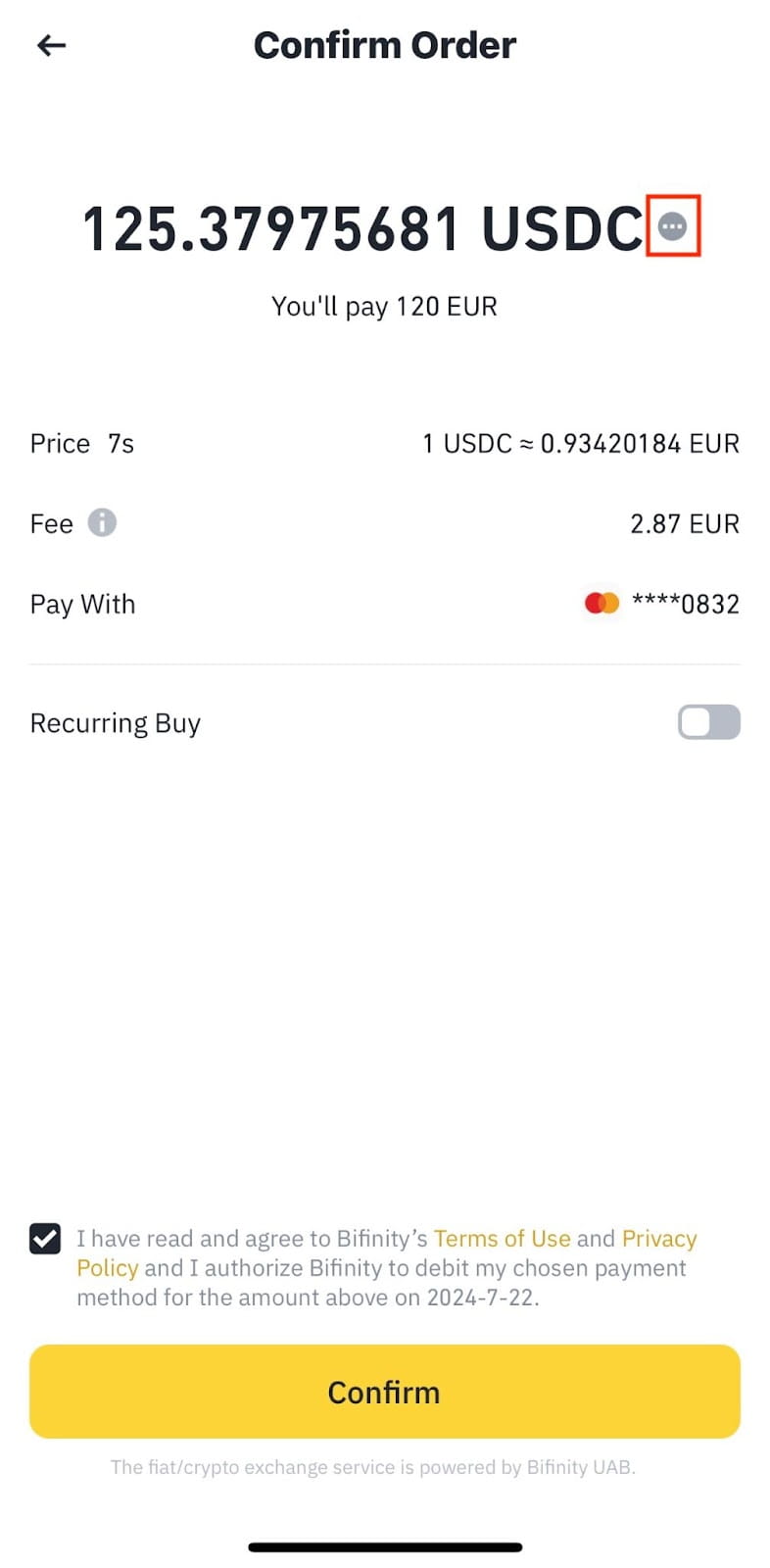
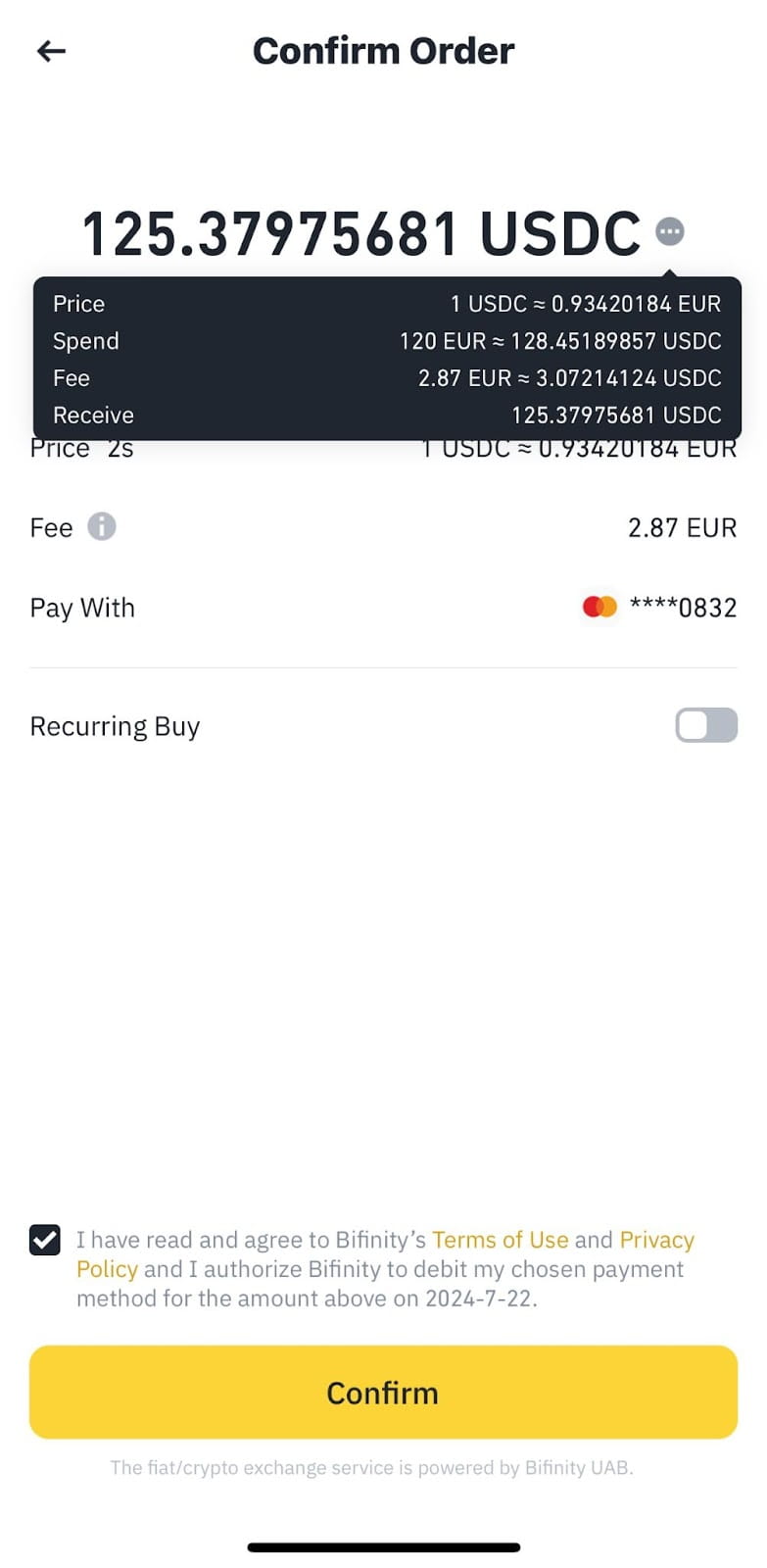
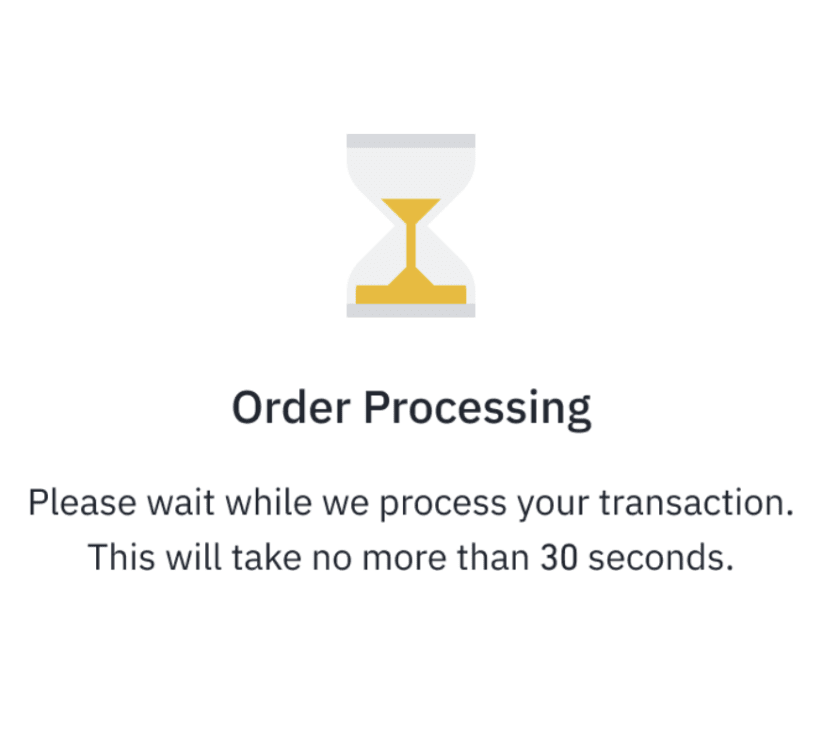
Vanliga frågor – kort och betalning
1. Om jag använder ett bankkort för att köpa kryptovaluta, vilka betalningsmetoder stöds?
AED, AMD, AUD, AOA, AZN, BGN, BHD, BRL, CAD, CHF, CLP, COP, CRC, CZK, DKK, DOP, EUR, GBP, GEL, HKD, HUF, IDR, ILS, ISK, JPY, KES, KWD, KZT, MNT, MXN, NZD, OMR, PAB, PEN, PHP, PLN, QAR, RON, SAR, SEK, TJS, TRY, TWD, UGX, USD, UYU, UZS, VND, XAF och ZAR.
2. Det framgår att det land där mitt kort utgivits inte stöds. Vilka kortutfärdande länder stöder Binance för närvarande?
3. Hur många bankkort kan jag koppla till mitt konto?
Vanliga frågor - Transaktioner
1. Kommer transaktionen att annulleras om jag inte kan slutföra köpet inom tidsfristen?
2. Om mitt köp misslyckas, kan jag få tillbaka det betalda beloppet?
3. Varför tillkommer en extra avgift när jag köper krypto?
4. Varför ser jag dessa felmeddelanden: "Transaktionen nekades av den utfärdande banken. Kontakta din bank eller prova ett annat bankkort" eller "Kortet du använder stöds inte, byt kort och försök igen".
5. Varför fick jag mindre kryptovaluta än förväntat? Finns det andra faktorer utöver avgifter som påverkar, till exempel konverteringskurser?
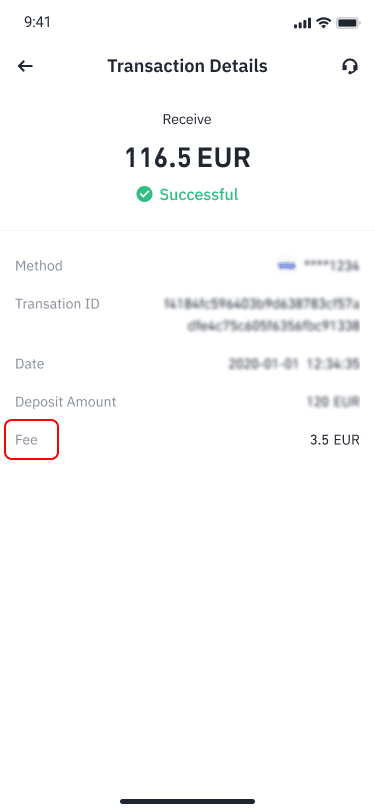
6. Vad ska jag göra om mitt köp misslyckas? Var hittar jag detaljerad information om felet och lösningen?
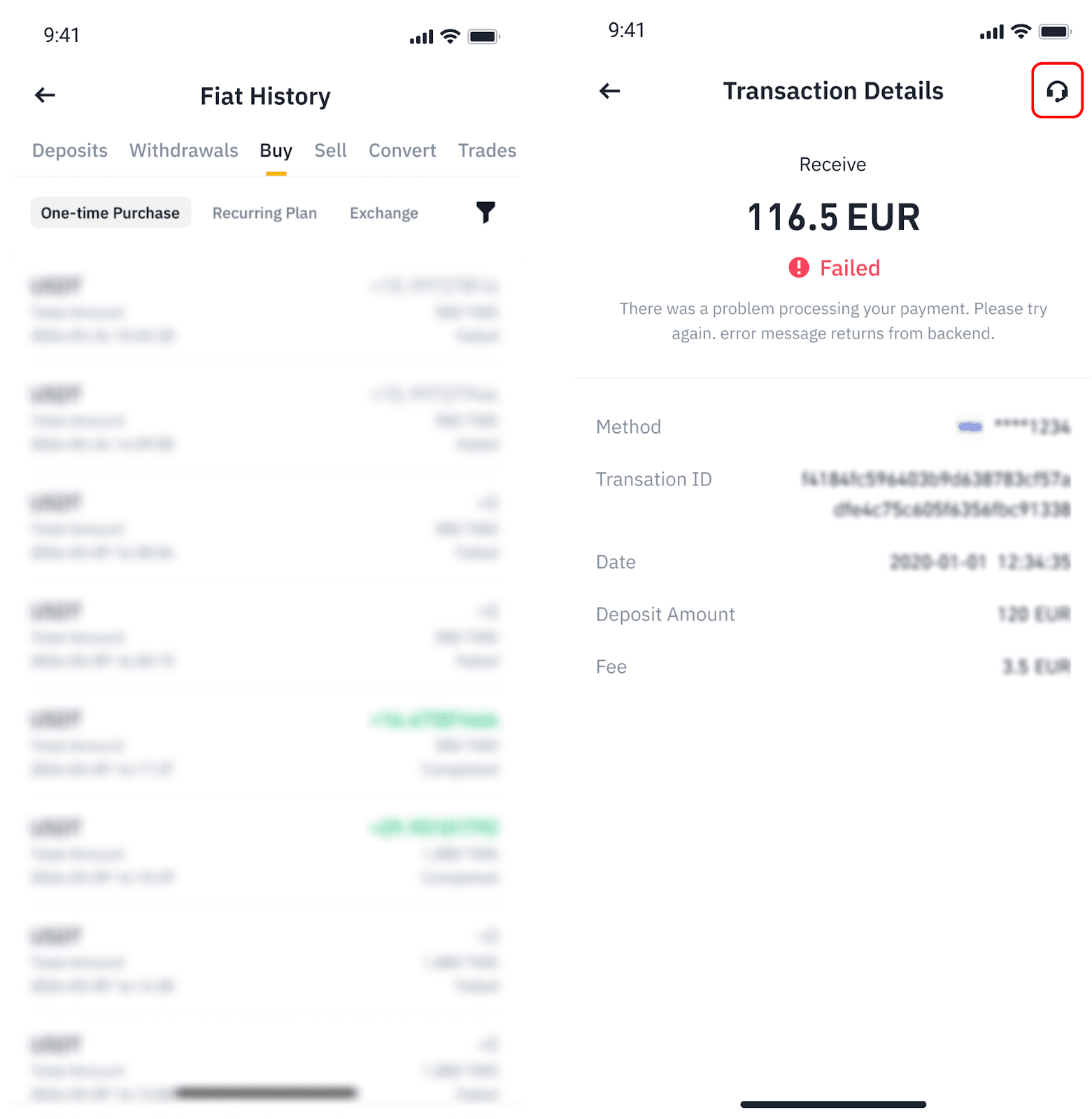
Vanliga frågor - Inställningar och Orderhistorik
1. Var kan jag se den kryptovaluta jag köpt när ordern är genomförd?
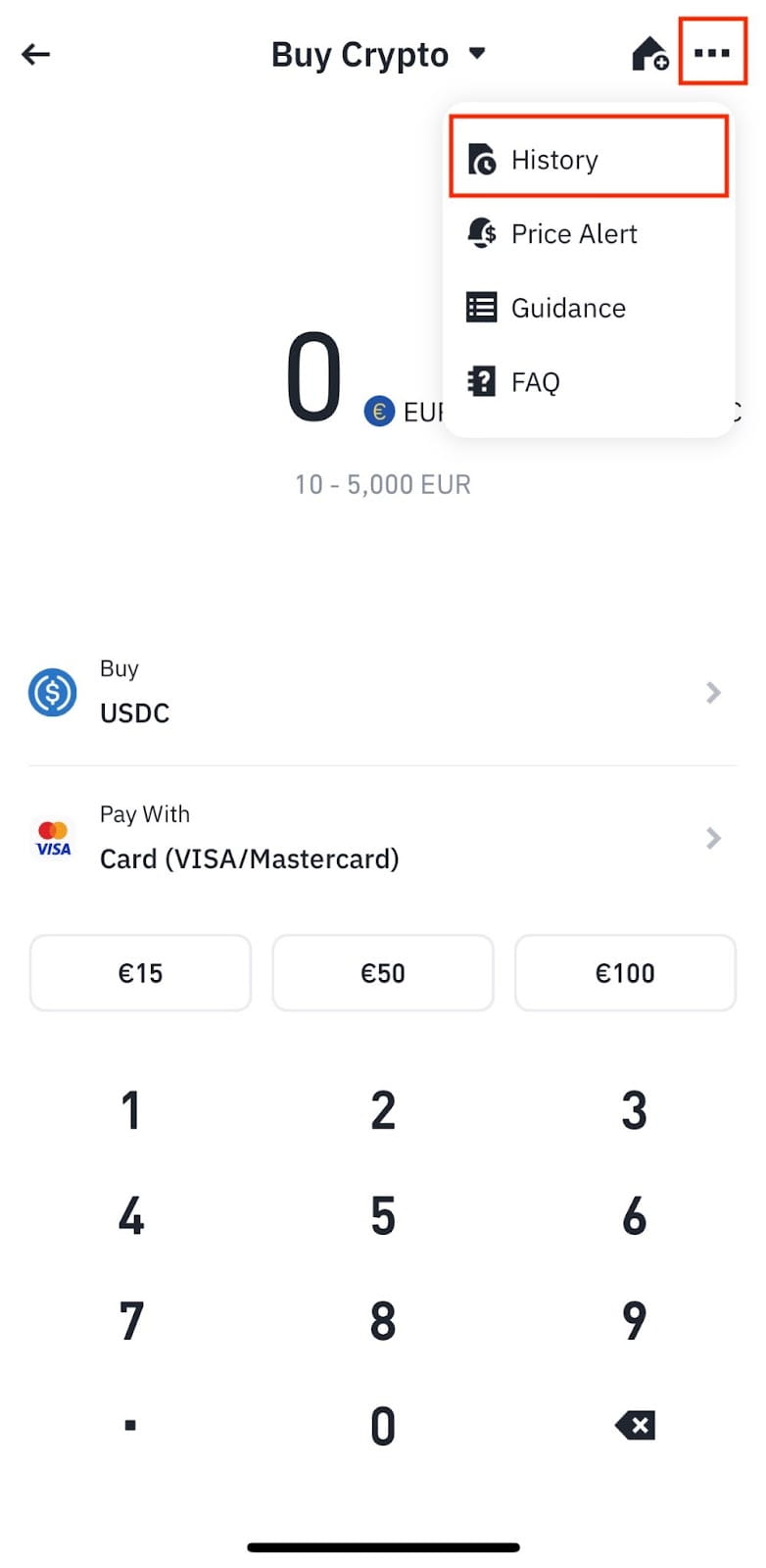
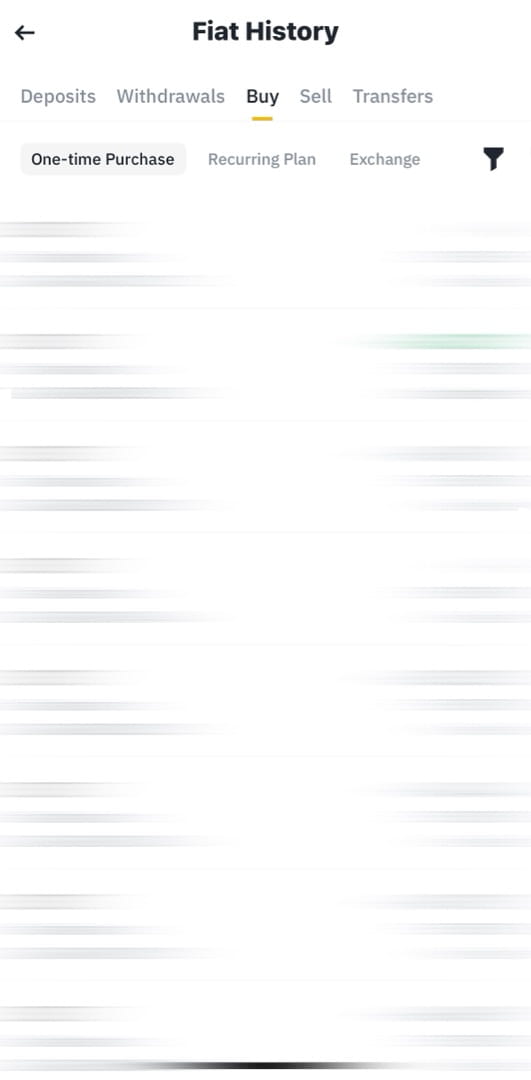
2. När jag lägger en order får jag ett meddelande om att jag redan har nått min dagliga gräns. Hur ökar jag gränsen?